Reparar la instalación de Windows 7
Si un día nos encontramos que tenemos problemas para poder iniciar Windows 7 es debido normalmente a diferentes causas. Bien porque se nos apagó de forma incorrecta el equipo (corte de luz, fallo en Windows o similar) o bien porque teníamos bastante porquería, publicidad o similares (virus, espías…). Entonces nos encontramos con que el Sistema Operativo no nos inicia, quedando la típica pantalla en la que Windows nos comenta que necesita hacer una reparación del arranque o directamente que necesitamos reiniciar debido a un problema (con los constantes reinicios a la misma pantalla que acabamos de explicar), por lo que sólo nos quedará reparar la instalación de Windows 7 para poder seguir usando nuestro Sistema Operativo. Para ello seguimos los siguientes pasos:
- REPARACIÓN DE LA INSTALACIÓN DE WINDOWS 7:
1. Introducimos el DVD de Windows 7, entramos en la bios de nuestro equipo seleccionando como unidad de arranque la unidad de DVD. A continuación, salvamos los cambios en la bios, salimos y al iniciar desde el DVD deberemos pulsar una tecla para que inicie la instalación de Windows 7.
2. Nos aparecerá la imagen superior, donde como podréis leer nos informa de que está cargando archivos, para poder continuar con la reparación de Windows 7.
3. La instalación nos muestra en la imagen superior como va a proceder a arrancar el asistente de instalación, para la posterior reparación o instalación de Windows 7.
4. Nos informa del idioma a instalar, el formato de hora y moneda y tipo de teclado o método de entrada. Pulsamos en Siguiente para continuar con la reparación.
5. En la imagen superior nos da la opción de elegir si queremos proceder con una instalación limpia y completa o, si por el contrario, queremos realizar una reparación de la instalación de Windows 7. En nuestro caso, elegimos Reparar el equipo para así poder continuar con el asistente.
6. En la pantalla nos aparece que el asistente de recuperación está buscando si hay instalaciones de Windows instaladas.
7. En la siguiente pantalla seleccionamos la instalación de nuestro Windows 7 y pulsamos Siguiente.
8. El programa de recuperación nos da varias opciones que podemos utilizar para recuperar nuestro Windows 7. Serían las siguientes: Reparación de Inicio (el asistente de Windows intentará arreglar automáticamente el problema que presenta Windows 7 para que inicie correctamente), Restaurar Sistema (nos restaura Windows a un estado o punto de restauración anterior), Recuperación de imagen del sistema (nos cargaría una imagen de la instalación de Windows 7, para ello, tendríamos que haberla creada anteriormente cuando Windows nos funcionaba correctamente), Diagnóstico de memoria de Windows (el asistente nos comprueba si lo que tenemos son problemas con la memoria RAM de nuestro equipo) y, Símbolo de sistema (para poder utilizar diferentes comandos basados en DOS, si es que necesitamos acceder por comandos a nuestra instalación de Windows 7). La primera opción que tendríamos que elegir para intentar recuperar nuestra instalación de Windows 7 sería la opción de Reparación de Inicio, por lo que clicamos sobre ella para continuar.
9. La siguiente pantalla nos muestra como el asistente de Reparación de Inicio está buscando si tenemos problemas en el inicio de Windows 7 y, a continuación nos mostrará si los había y si ha podido arreglarlos o no.
10. En la imagen superior nos pueden aparecer dos ventanas distintas: una de ellas diciéndonos de que Reparación de Inicio pudo detectar un problema o varios problemas y consiguió arreglarlos, por lo que sólo nos quedaría pinchar en Finalizar (Windows 7 nos debería de iniciar correctamente), o de que como podéis ver en la imagen superior no detecto ningún problema y, nos pide que comprobemos si tenemos algún problema con algún dispositivo o similar que hayamos conectado recientemente al equipo. En este último caso, deberemos de clicar en Ver opciones de recuperación y soporte técnico del sistema para intentar reparar el inicio con otra de las opciones que vimos anteriormente.
11. Seleccionamos en este caso Restaurar Sistema para probar con algún estado o punto de restauración de Windows 7 realizado anteriormente por nosotros o por el mismo de forma automática.
12. El asistente de Restaurar Sistema nos muestra su pantalla de inicio para proceder con la restauración, por lo que para ello clicamos en Siguiente.
13. En la imagen superior deberemos de elegir el punto de restauración, para ello antes clicaremos en Mostrar más puntos de restauración para así poder ver todas las fechas disponibles, en las cuáles Windows 7 o nosotros mismos hicimos puntos de restauración. Ya sólo nos quedará elegir una fecha en la cuál Windows 7 nos arrancara correctamente (comprobando los programas que pudieron verse afectados en esa misma fecha, por si después tenemos que volver a reinstalarlos) y, clicaremos a continuación en Siguiente.
14. A continuación nos muestra la pantalla de Confirmar punto de restauración y, por lo tanto clicamos en Finalizar.
15. El asistente de restauración nos vuelve a preguntar por última vez, ya que si aceptamos no podremos interrrumpir el proceso de Restaurar Sistema. Confirmamos el proceso clicando en Si.
16. En la imagen superior se nos informa de que el asistente de restauración está restaurando a un estado anterior nuestro Sistema Operativo, para después intentar iniciar correctamente.
17. A continuación el asistente nos muestra que la restauración se ha realizado correctamente y, que sólo nos queda clicar en Reiniciar para que Windows 7 intente iniciar correctamente.
18. Si todo ha ido correctamente la siguiente pantalla que deberíamos de ver es la que os mostramos en la imagen superior, donde podéis ver como Windows 7 nos está iniciando correctamente.
19. Para terminar, el asistente de Restaurar Sistema nos mostrará una ventana informándonos de que el proceso de restauración se ha realizado correctamente y, ya podremos usar nuestro Windows 7 con total normalidad.
Si por el contrario no hemos podido reparar el inicio de nuestro Sistema Operativo y seguimos teniendo problemas para iniciarlo correctamente, sólo nos quedará realizar una instalación limpia y completa de nuestro Windows 7. Los pasos a seguir serían los mismos que los de una Instalación de Windows 7 normal, los cuáles los tenéis explicados en el tutorial de INSTALACIÓN DE WINDOWS 7, el cuál ya comentamos anteriormente.
Tutorial realizado por Juan Manuel Pulido para PULAITSOFT.COM
Queda prohibida su reproducción total o parcial sin el consentimiento de su autor.

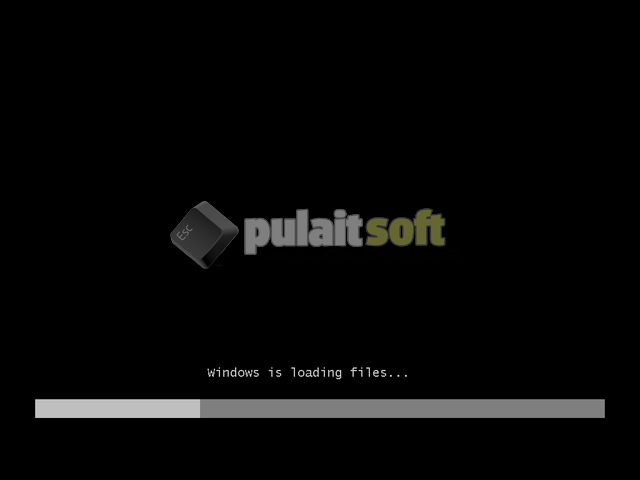
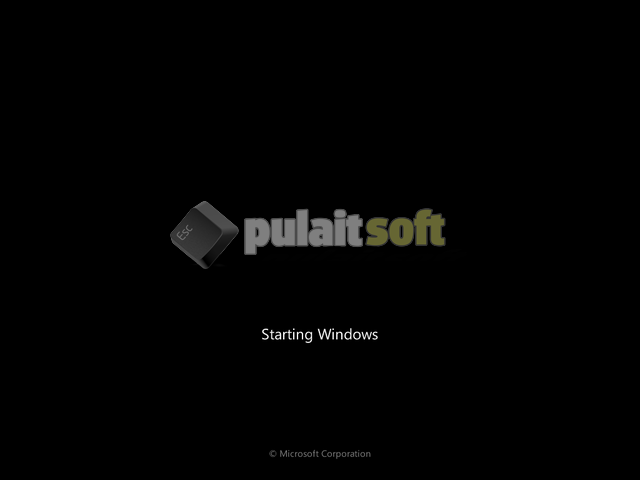


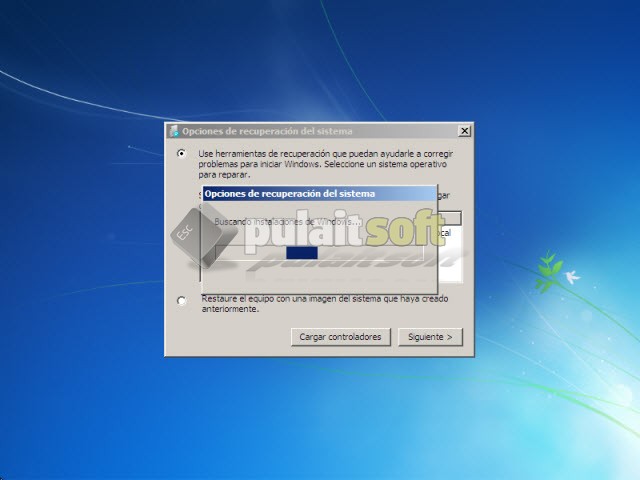
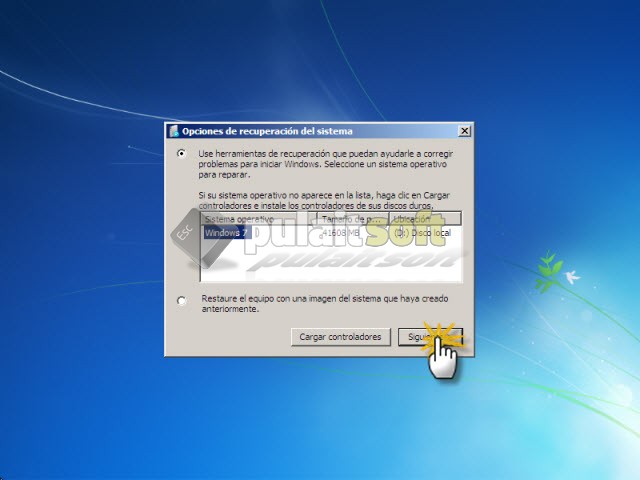

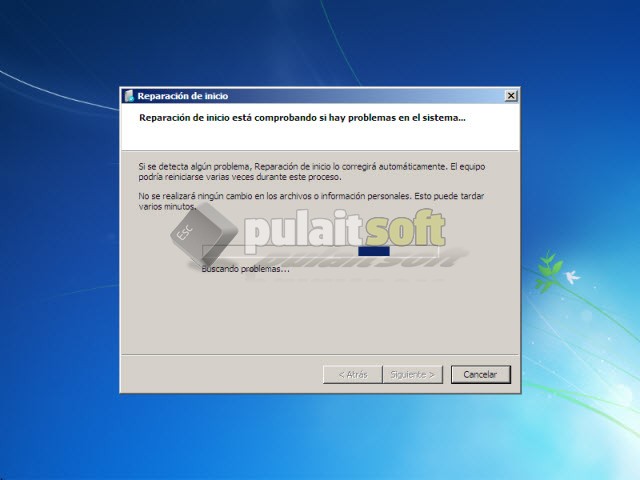



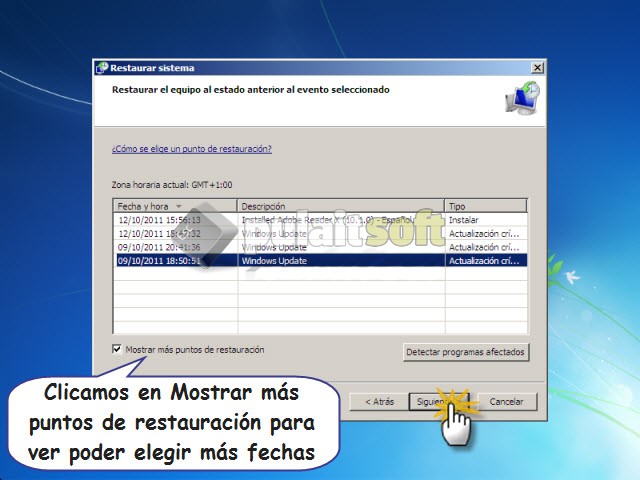
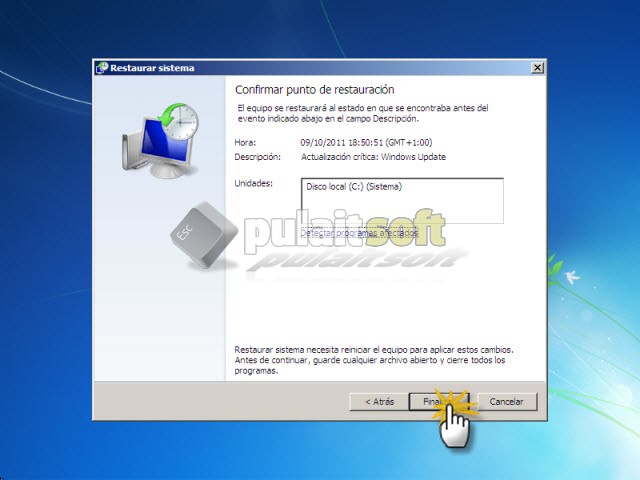


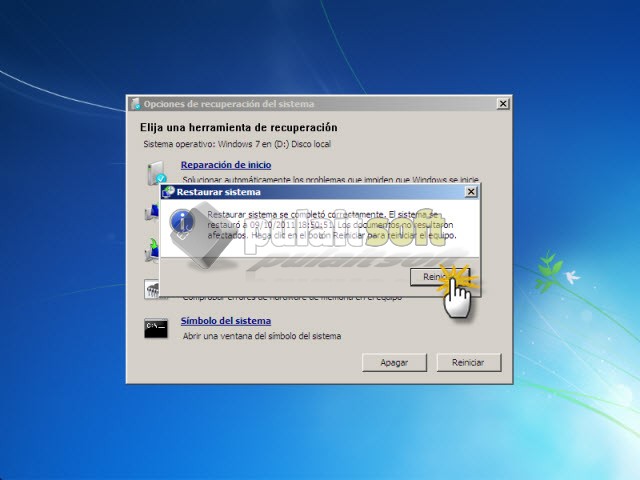
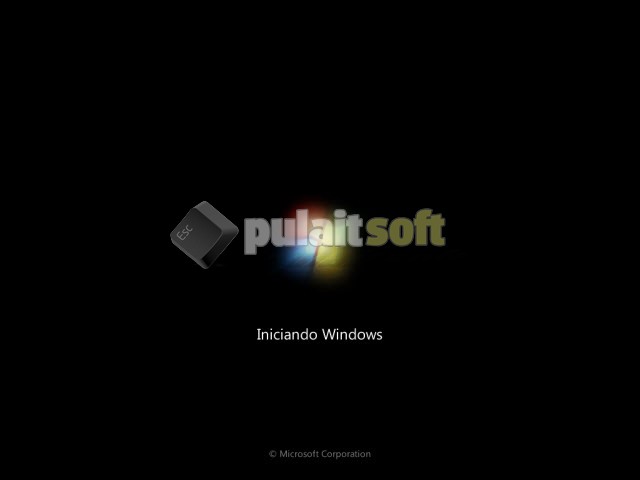
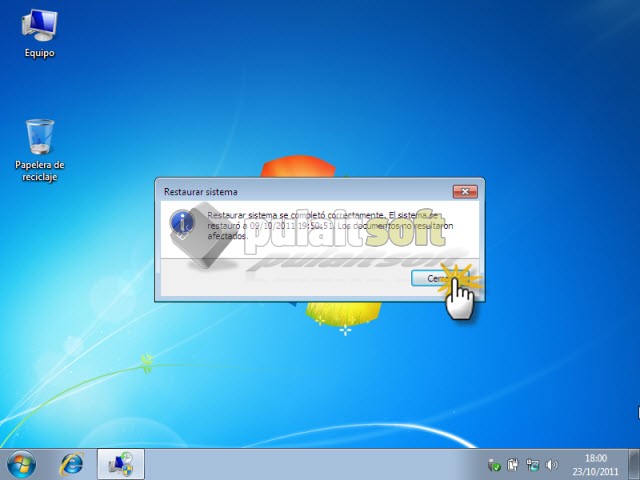
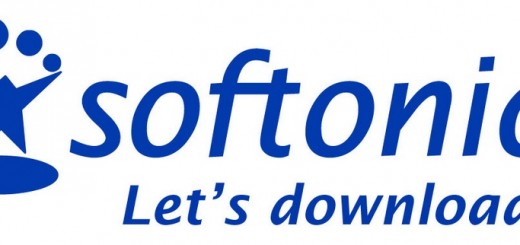






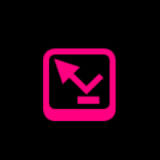



 RT
RT